رایانهی شما فارغ از اینکه چه سیستمعاملی را اجرا میکند، دارای BIOS است. بایوس که در سیستمهای بهروز UEFI نیز نامیده میشود، به رایانه اطلاع میدهد که چه درایوهایی برای ذخیرهسازی در اختیار دارد و از کدامیک از آنها برای راهاندازی سیستم استفاده میکند. با ورود به بایوس میتوانید اموری نظیر ترتیب بوت شدن سیستم را تغییر دهید، پسورد بوت تعیین کنید، پورتها یا سایر بخشهای سیستم را غیرفعال کنید و حتی پردازنده را اورکلاک کنید.
برای ورود به بایوس در یک رایانهی شخصی چند روش وجود دارد.
روش اول: استفاده از کلید BIOS
وقتی یک رایانه را روشن میکنید، سیستم خیلی سریع وضعیت خود را بررسی میکند. اگر قبل از انجام این بررسی، میانبر مربوط به بایوس را بزنید یا اساسا قبل از روشن کردن آن را نگه دارید و سپس دکمهی پاور را بزنید، وارد منوی بایوس خواهید شد؛ اما برخی رایانهها، بررسی اولیه یا POST را بهحدی سریع انجام میدهند که این روش در آنها جواب نمیدهد؛ در این صورت میتوانید از روش دوم استفاده کنید.
مقالههای مرتبط:
متأسفانه، برندهای مختلف رایانه، از کلیدهای بایوس مختلفی استفاده میکنند. بهروزترین مادربوردها با کلید DEL وارد بایوس میشوند؛ اما لپتاپها و رایانههای رومیزی تقریبا قاعدهی خاصی ندارند. بهطور مثال، در دستگاههای ایسوس فشردن کلید F2 ممکن است شما را به منوی بایوس ببرد؛ اما برای رفتن به همین منو در رایانههای ایسر باید از کلید F10 استفاده کنید.
اگر از میانبر بایوس رایانهی خود اطلاع ندارید، دقت کنید در اولین صفحهای که بعد از روشن کردن سیستم ظاهر میشود، احتمالا اطلاعاتی در این خصوص وجود دارد. این کلید معمولا یکی از ۱۲ کلید DEL ،F، اینتر یا ESC است؛ اما معمولترین کلیدها DEL و F2 هستند؛ با این حال ممکن است برای پیدا کردن کلید میانبر بایوس اختصاصی سیستم خود مجبور شوید چند بار سیستم را خاموش و روشن کنید.
کلیدهای بایوس به تفکیک سازنده
در زیر فهرستی از کلیدهای بایوس رایج بین برندهای مختلف را شاهد هستید. این کلیدها بسته به نو یا قدیمی بودن مدل دستگاه، ممکن است متفاوت باشند.
| برند | کلید |
|---|---|
| ASRock | F2 |
| ایسوس | F2 برای رایانهها و F2 یا DEL برای لپتاپها |
| ایسر | DERL یا F2 |
| ESC | DEL |
| گیگابایت / Aorus | DEL یا F2 |
| HP | F10 |
| لنوو (لپتاپها) | F2 یا Fn + F2 |
| لنوو (دسکتاپها) | F1 |
| لنوو (تینکپدها) | Enter سپس F1 |
| MSI | DEL |
| تبلتهای سرفیس مایکروسافت | نگه داشتن دکمهی افزایش صدا |
| Origin PC | F2 |
| سامسونگ | F2 |
| توشیبا | F2 |
| Zotac | DEL |
روش دوم: استفاده از منوی استارت پیشرفتهی ویندوز ۱۰
همانطور که گفته شد عملیات POST در برخی سیستمها بهحدی سریع صورت میگیرد که امکان استفاده از کلید میانبر را از کاربر سلب میکند. در چنین حالتی اگر از ویندوز ۱۰ استفاده میکنید، میتوانید از Advanced startup کمک بگیرید.
۱. وارد تنظیمات شوید.
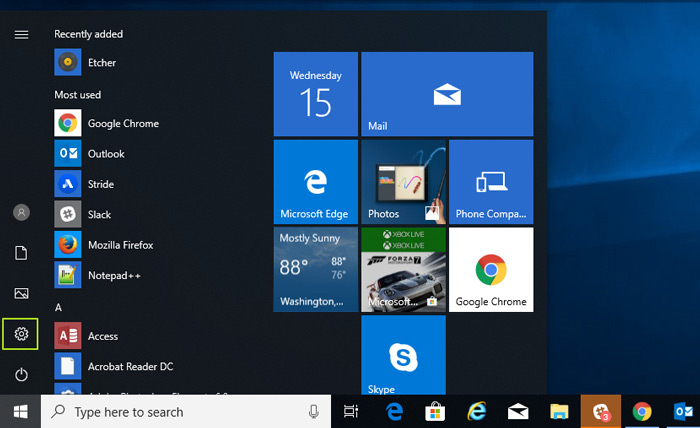
۲. روی Update & Security کلیک کنید.
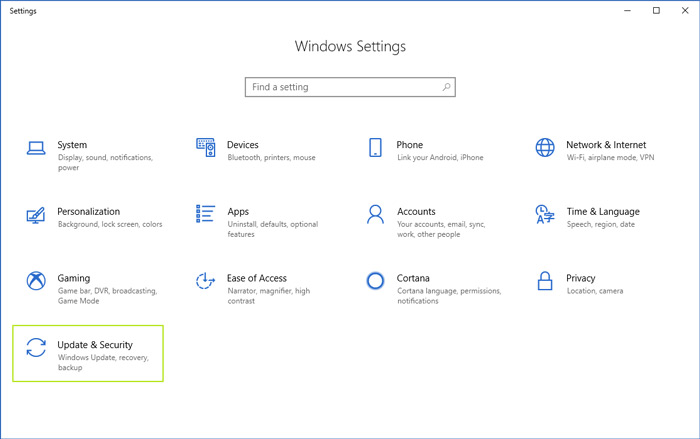
۳. در فهرست سمت چپ Recovery را انتخاب کنید.
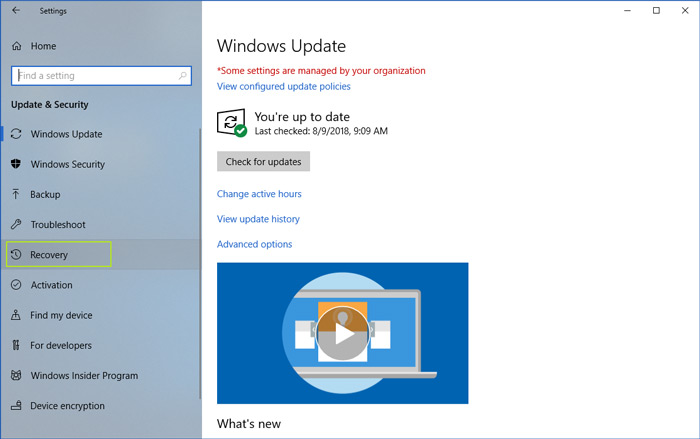
۴. زیر قسمت Advanced startup روی گزینهی Restart کلیک کنید.
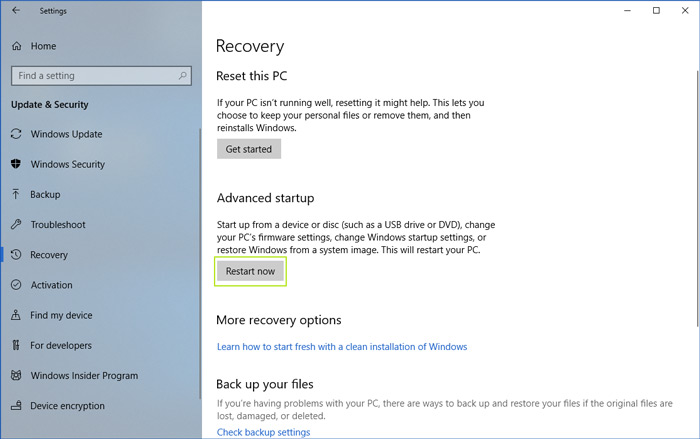
۵. رایانهی شما راهاندازی مجدد خواهد شد.
۵. روی Troubleshoot کلیک کنید.
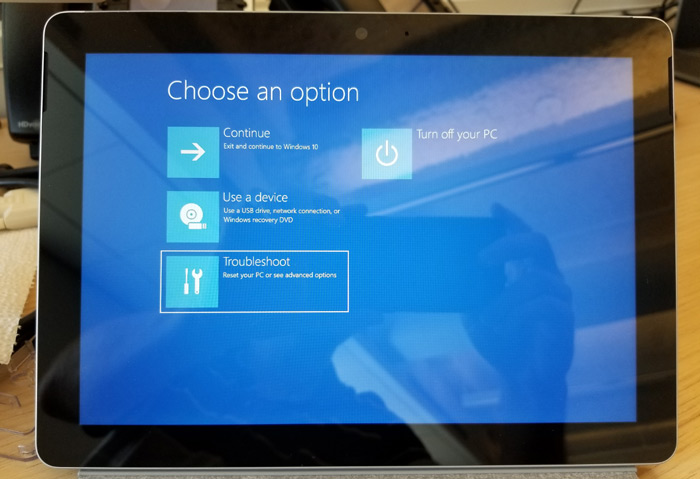
۶. روی Advanced options کلیک کنید.
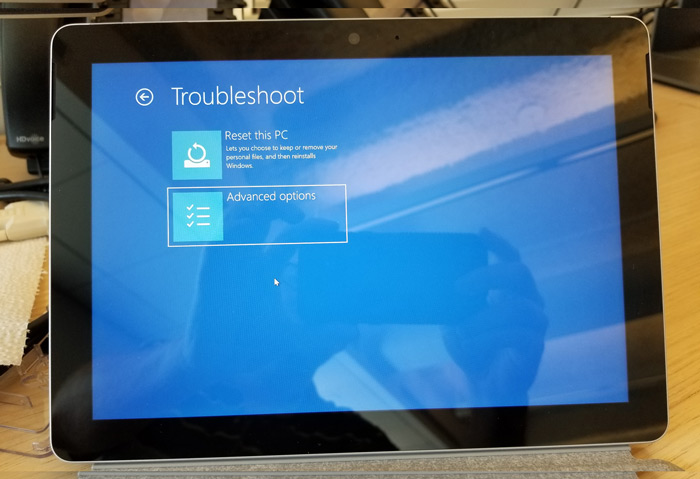
۷. حال UEFI Firmware Settings را انتخاب کنید.
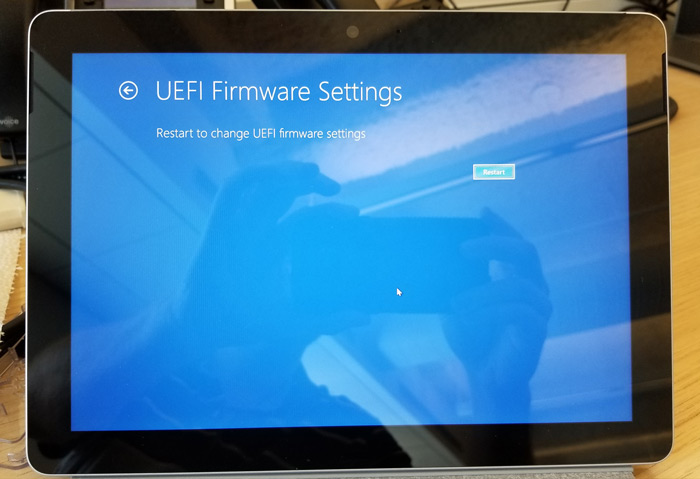
۸. برای تأیید روی Restart کلیک کنید.
روش سوم: استفاده از دستور لینوکس
اگر سیستم شما یکی از توزیعهای بهروز لینوکس مثل اوبونتو را اجرا میکند، میتوانید با اجرای دستور زیر در command prompt وارد منوی بایوس شوید.